[タイムライン]画面の見かたについて説明します。
画面の開きかた
1. スライドメニューの[タイムライン]をタップします。 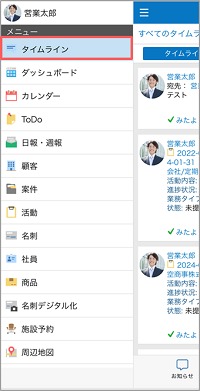
[タイムライン]画面が表示されます。
画面の見かた
[タイムライン]画面の見かたは以下のとおりです。
- タイムラインの「リアクション」を利用する場合、管理者画面で[タイムラインリアクション設定]を[有効]に設定する必要があります。
[無効]に設定されている場合、[リアクション]ボタンは表示されません。
設定方法の詳細は、以下の操作マニュアルを参照してください。
タイムラインリアクション設定 - 管理者画面で[タイムラインリアクション設定]の設定により、[みたよ!]の表示が一部異なります。
[有効]の場合、[みたよ!]をクリックすると、 が対象の投稿に表示され、
が対象の投稿に表示され、 にカーソルを合わせると、[みたよ!]を押した社員を確認することが可能です。
にカーソルを合わせると、[みたよ!]を押した社員を確認することが可能です。
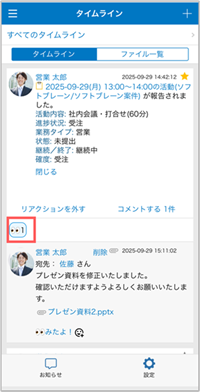 [無効]の場合は、対象の投稿に「XXがみたよ!と言っています」と表示されます。
[無効]の場合は、対象の投稿に「XXがみたよ!と言っています」と表示されます。
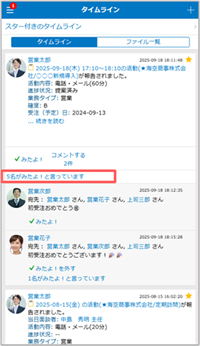
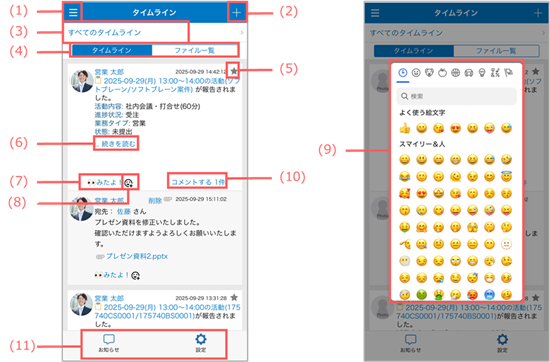
| 番号 | 項目 | 説明 | 参照先 |
|---|---|---|---|
| (1) |  (メニュー) (メニュー) |
メニューが表示されます。 | - |
| (2) | [投稿]画面が表示されます。 | - | |
| (3) | [すべてのタイムライン] | タイムラインに表示させる範囲を選択します。 | - |
| (4) | タブ |
|
ファイル一覧 |
| (5) | スターをタップすると黄色に変わり、タイムラインのウォッチ対象に追加できます。 もう1度タップするとグレーに戻り、ウォッチ対象から外れます。 |
タイムラインの参照 | |
| (6) | […続きを読む] | 記事の内容が全文表示されます。 | |
| (7) | [みたよ!] | 記事を見たことを通知します。 | |
| (8) | リアクション | リアクション選択欄が表示されます。 | |
| (9) | 絵文字 | 記事に対する絵文字のリアクションを追加できます。 | |
| (10) | [コメントする] | コメントを登録します。 | タイムラインのコメント |
| (11) | フッターメニュー | 本画面で利用できる機能のアイコンが表示されます。 | フッターメニュー |
フッターメニュー
フッターメニューの機能は以下のとおりです。
利用環境の設定情報により、表示されるメニューは異なる場合があります。
| 項目 | 説明 | 参照先 |
|---|---|---|
| お知らせ(通知)があると、未読のお知らせ件数が表示されます。 | タイムラインのお知らせ通知 | |
| タイムラインに表示するデータの絞り込みや表示順を変更します。 | - |
ファイル一覧
ファイル一覧には投稿されたタイムライン、コメントに添付された画像が表示されます。
拡張子が「.gif」「.jpg」「.jpeg」「.png」「.bmp」「.pict」の場合はサムネイルで表示されます。
その他拡張子の場合は以下のとおりです。
| 項目 | 説明 |
|---|---|
 |
拡張子が「.pdf」の場合に表示されます。 |
 |
拡張子が「.pptx」の場合に表示されます。 |
 |
拡張子が「.xlsx」の場合に表示されます。 |
 |
拡張子が「.docx」の場合に表示されます。 |
 |
上記の拡張子以外の場合に表示されます。 |
